노션(Notion) 사용법? 일단 따라해봐! 무료로 배우는 초간단 활용법

한 번도 안 써본 사람은 있어도 한 번만 쓴 사람은 없다는 생산성 최고의 앱, 노션입니다. 노트앱으로는 에버노트가 가장 유명하다지만 최근엔 노션으로 갈아탔다는 사람들이 점점 많아지고 있는데요.
저는 에버노트는 안 써봤고 노션으로 이런 류의 노트앱을 처음 접해봤는데 정말 신세계였어요. 간단한 메모부터 시작해서 계획을 세워서 그에 맞춰서 진행해나갈 수 있기도 하고요. 개인적인 기록 남기기에도 좋고 엑셀처럼 표를 만들어서 정리할 수 있는 것도 좋은 기능인 듯해요.
공유 기능이 있어서 팀 프로젝트에도 특화되어 있다는 점 또한 특징인데요. 그래서 그런지 최근 노션 사용을 적극 권장하는 대기업이 늘어나고 있다고 합니다.
<노션 다운로드>
우선 노션을 다운로드 해야겠죠? 스마트폰에서는 플레이스토어/앱스토어에서 다운로드 가능하며 PC버전은 아래 링크로 들어가서 상단 다운로드를 눌러주면 됩니다. 개인용으로 사용 시 완전 무료이며, 한글 지원이 됩니다. (영어 이외로는 첫 외국어 서비스라고 해요. 그만큼 한국사용자가 많다는 뜻.)
사용을 위해서는 가입을 해야하는데요. 저는 구글계정으로 간단하게 가입했습니다. PC와 스마트폰의 연동이 잘 되서 아주 편하더라고요?
<노션 사용법 ① 노션의 구성>
개인적으로 노션을 처음 사용하신다면 스마트폰보다는 PC버전에서 먼저 적응하는 편이 좋은 것 같습니다. 그래서 사용법을 PC버전으로 소개해드리려고 해요. 그렇다고 스마트폰도 사용법이 다른건 아니니 본인이 선택하시면 됩니다.
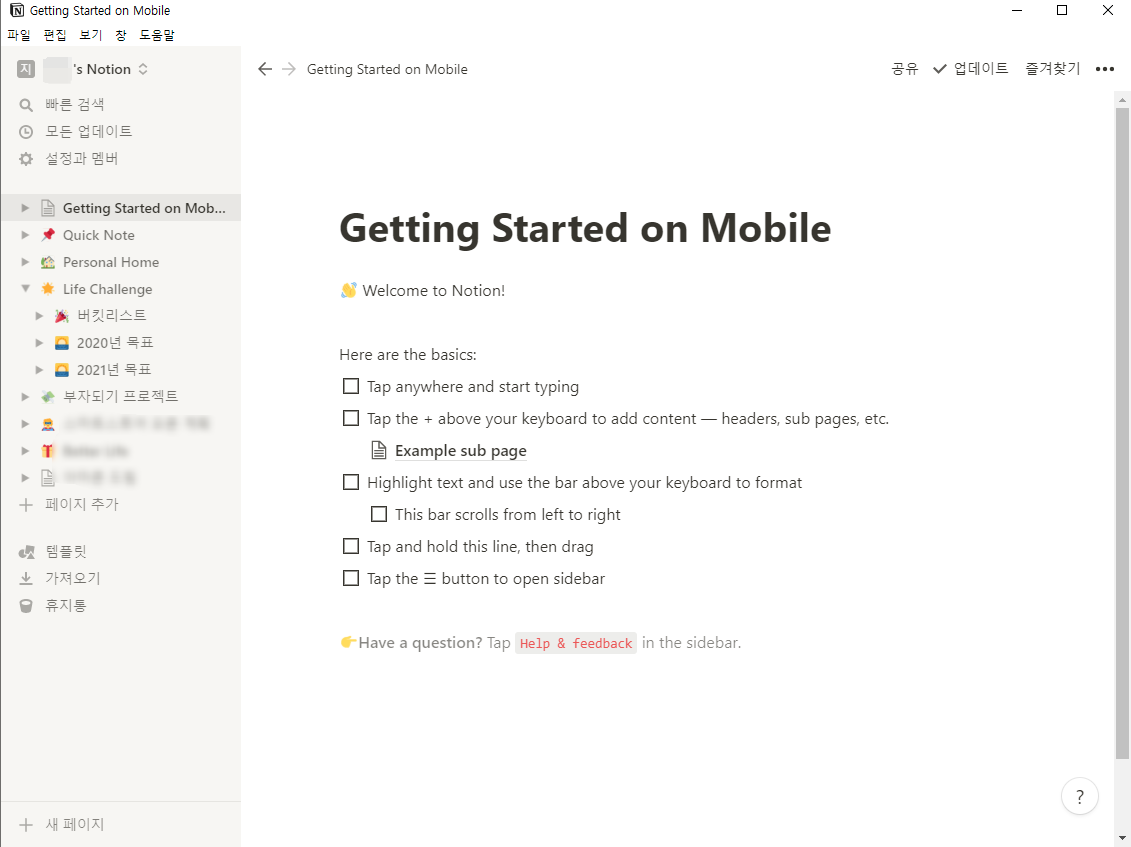
PC버전의 노션 모습입니다. 왼쪽에는 메뉴 및 카테고리가 있으며 오른쪽에는 내용을 적을 수 있는 부분이에요.
혹시라도 메뉴가 영어로 되어있다면 왼쪽 메뉴에서 'Settings & Members'로 들어가서 'Language & region'에서 한국어로 바꿔주면 됩니다.
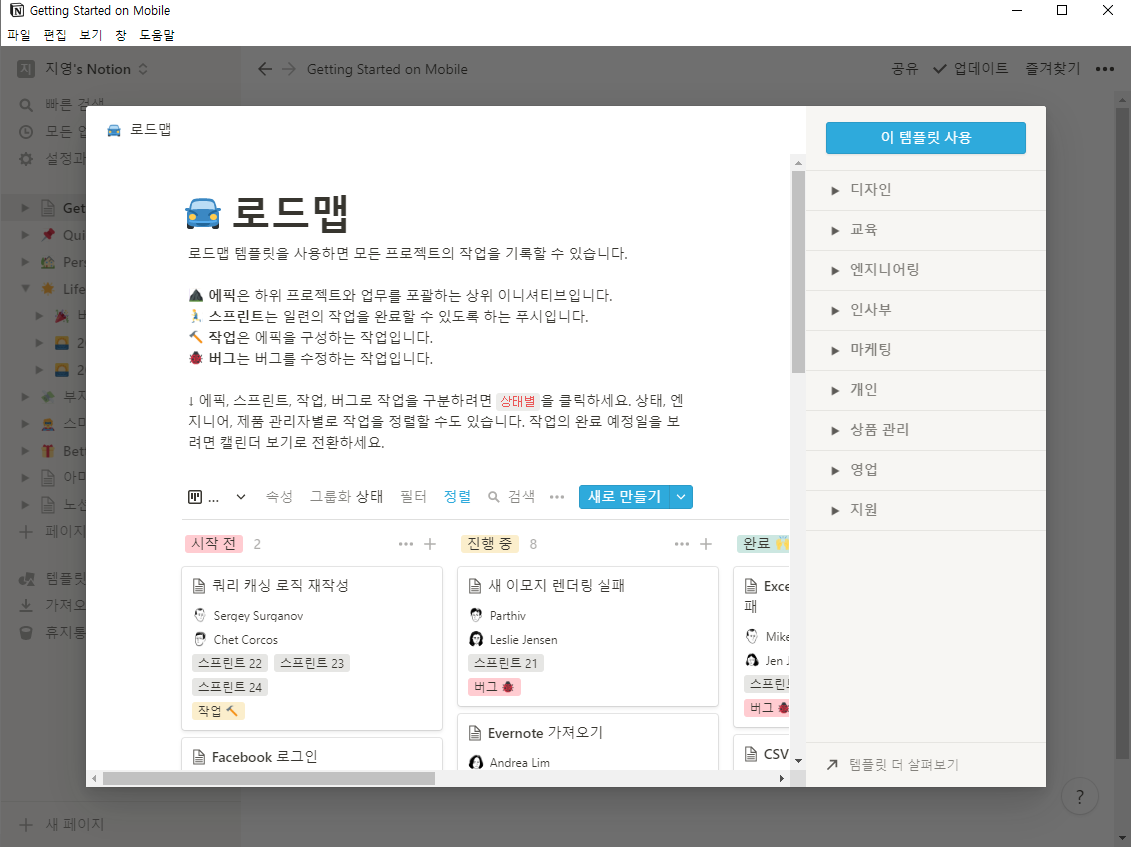
그리고 왼쪽 메뉴 중에서 템플릿을 클릭하면 템플릿 예시가 나오는데 시작하기 전에 한 번 쭈욱 훑어보는 걸 추천드립니다. 노션 사용 목적에 따라서 템플릿을 그대로 가져가서 사용해도 되고 참고만 해서 비슷하게 만들어볼 수도 있어요.
<노션 사용법 ② 새 페이지 만들기>
새로운 메모를 만들기 위해서는 왼쪽 하단에서 '+페이지 추가'를 눌러주세요.
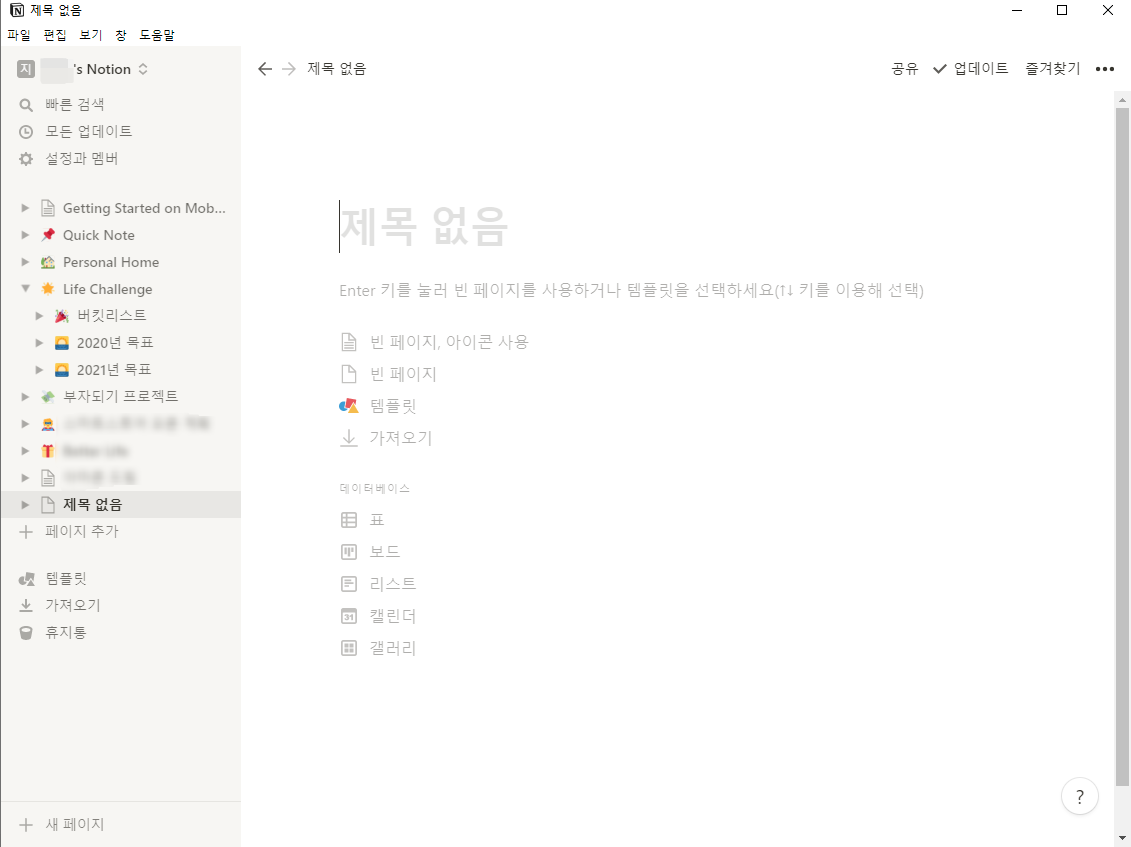
그럼 새로운 페이지가 생성되며 오른쪽과 같은 화면이 나타날 거예요.
일단 제목을 입력해주세요. 입력한 제목은 왼쪽 카테고리명으로 나타납니다. 그리고 카테고리는 마우스로 드래그앤드롭하면 하위 카테고리로 삽입 가능합니다.
그다음 사용법으로 두 가지가 있는데요. 첫 번째는 제목 밑에 보이는 템플릿을 선택해서 사용하는 것이고요.
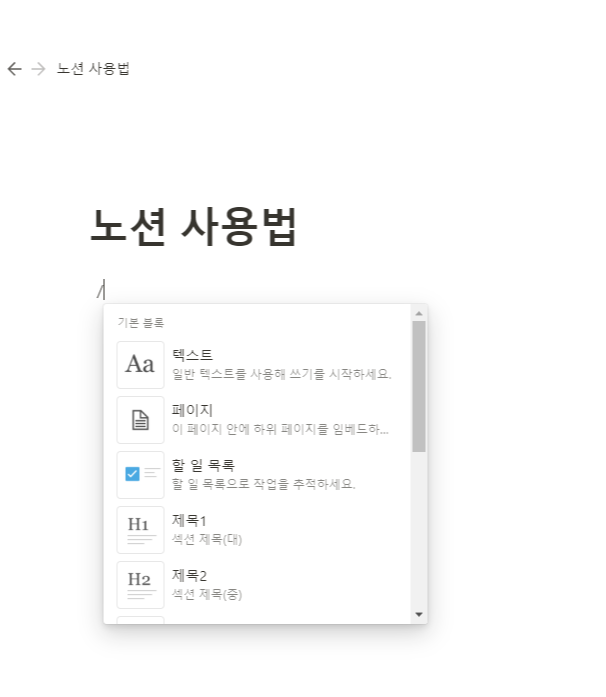
두 번째는 제목에서 엔터 친 후 "/"를 입력하면 훨씬 더 다양한 템플릿이 나오게 되는데 이 중에서 선택하면 됩니다.
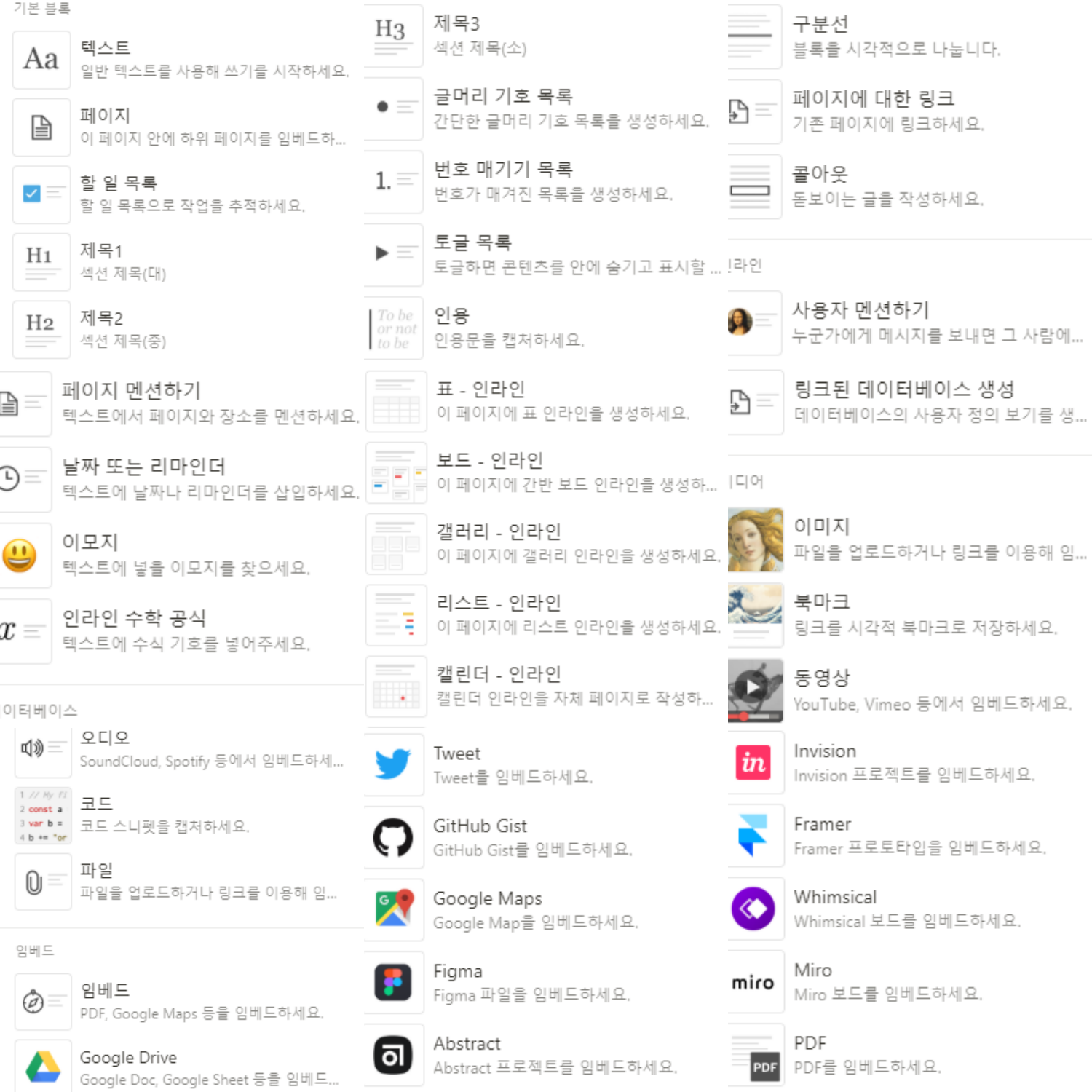
사용할 수 있는 기능이 정말 많아요. 너무 많아서 담지 못한 기능도 있습니다.
각각의 템플릿 위에 마우스를 올리면 사용 예시가 나오기 때문에 적절하게 선택하면 됩니다.
<노션 사용법 ③ 템플릿 예시>
1. 표 기능 템플릿

표 기능을 활용한 템플릿 예시입니다. 상단에 이름을 정하고 아래에 내용을 입력하면 됩니다. 항목은 얼마든지 변경, 삭제, 추가가 가능하고요.
강의명을 클릭하면 하위 페이지가 뜨는데 그 곳에 또 입력 가능한 공간이 있기 때문에 추가 내용을 입력하거나 또 템플릿을 만들 수 있습니다.
예시일 뿐 다양하게 활용 가능하다는 점 알고 계시죠? 저는 표 기능을 활용해서 가계부 정리도 하고 수익 파이프라인 관리도 하고 있습니다.
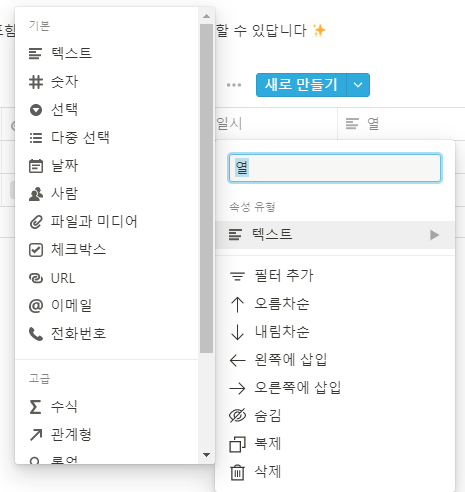
표에 삽입할 수 있는 내용은 위와 같아요.
*숫자는 단위를 정할 수 있습니다.
*선택, 다중 선택은 옵션을 색깔별로 만들어서 선택할 수 있는 기능입니다.
*엑셀처럼 수식을 만들 수도 있어요.
2. 보드 기능 템플릿
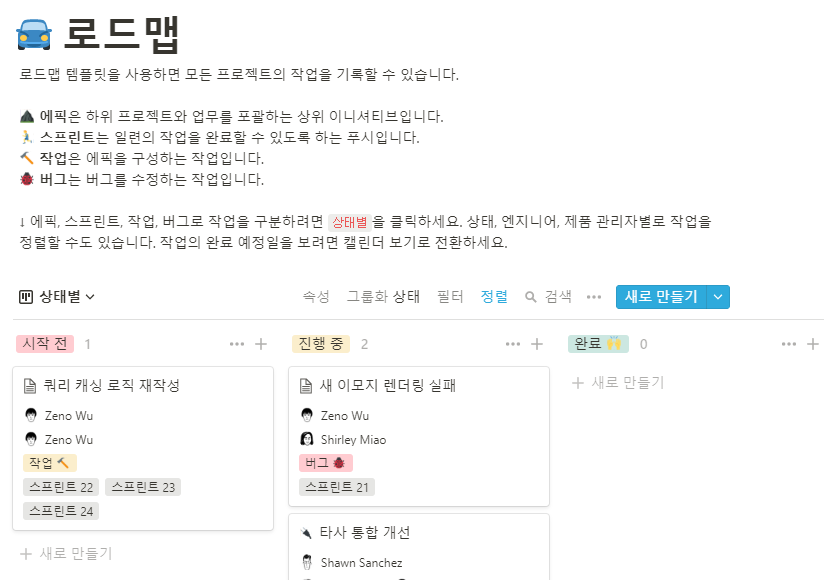
시작 전, 진행 중, 완료로 나눠서 프로젝트 관리가 가능한 템플릿입니다. 시작전, 진행중, 완료 이 부분 역시 얼마든지 수정, 추가, 삭제가 가능하고요. 마우스로 드래그앤드롭하여 하위 항목 위치를 마음대로 바꿔줄 수도 있습니다.
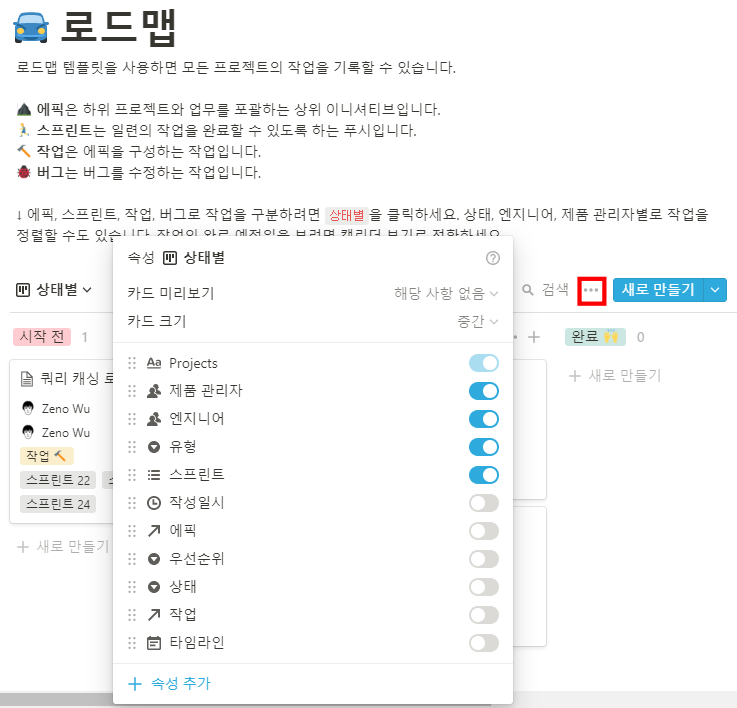
항목별로 나타나는 내용을 편집하고 싶다면 템플릿 상단 오른쪽 동그라미 3개를 클릭 후 속성을 선택해주세요. 그리고 표시하고픈 내용만 선택해주면 됩니다.
저는 보드 기능으로 연도별 목표를 세워서 관리 중이에요. 이것도 항목 클릭하면 하위 페이지 관리가 가능합니다.
3. 리스트 기능 템플릿

리스트를 만들어서 각각 항목에 대한 주요 항목은 한 눈에 볼 수 있게 정리할 수 있습니다. 주요 항목은 생성 목적에 따라서 다양하게 설정 가능합니다.
오른쪽의 표시 항목은 보드 기능에서와 마찬가지로 속성 탭에서 편집 가능합니다.
4. 갤러리 기능 템플릿
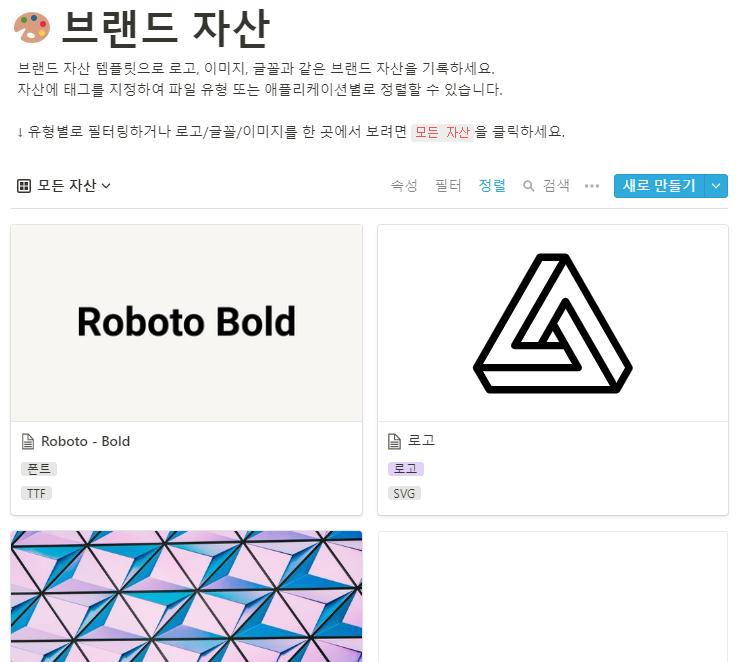
갤러리 기능을 활용한 템플릿입니다. 사진 썸네일이란 기능 때문에 활용할 수 있는 범위가 큰 편입니다. 영화, 드라마, 책 리뷰라던가, 레시피 기록, 사진기록, 여행기록 남기기에도 아주 좋은 기능이죠.
여기서도 보드 기능과 마찬가지로 썸네일에 표시되는 항목을 편집하고 싶다면 속성탭으로~
5. 캘린더 기능 템플릿
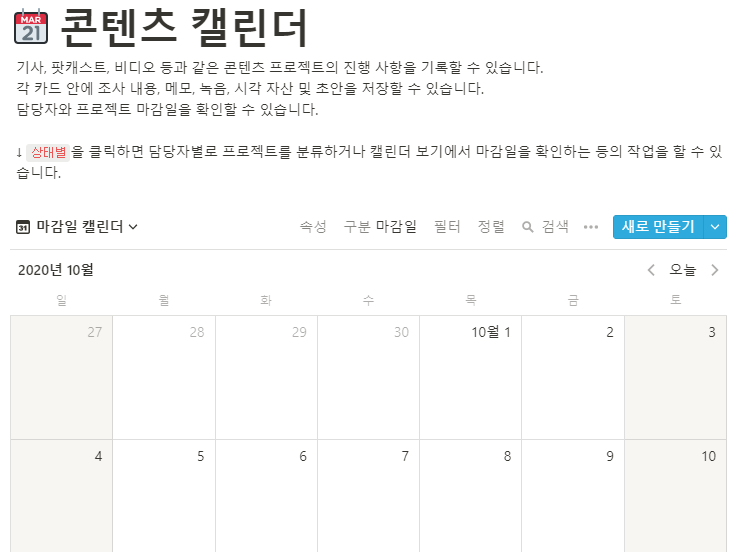
캘린더 기능을 활용한 템플릿입니다. 월별 스케줄을 정리해놓고 관리하기에 좋은 기능인 듯 합니다.
<노션 사용법 ④ 템플릿 활용법>
1. 한 페이지에서 다양한 템플릿 사용하기
하나의 템플릿을 만든 후 보기 방법만 바꿔주면 같은 내용으로도 다양한 템플릿을 볼 수가 있습니다.
템플릿 바로 위에 있는 '보기 추가'를 눌러서 다른 템플릿 보기를 추가하면 되는데요. 기존에 있던 내용을 바탕으로 템플릿이 추가가 되는 것이기 때문에 혹시라도 데이터가 날아갈까 걱정하지 않으셔도 됩니다.

2. 각 페이지 꾸미기
각 페이지별로 상단 커버를 꾸미고 제목에 이모티콘을 추가할 수 있습니다.
이모티콘은 스마트폰에 있는 이모티콘이 전부 다 있고 상단 커버는 기본 제공 이미지 외에도 Unsplash에서 이미지를 찾아서 설정이 가능합니다. 위치 변경까지 가능하니 말 다했죠?
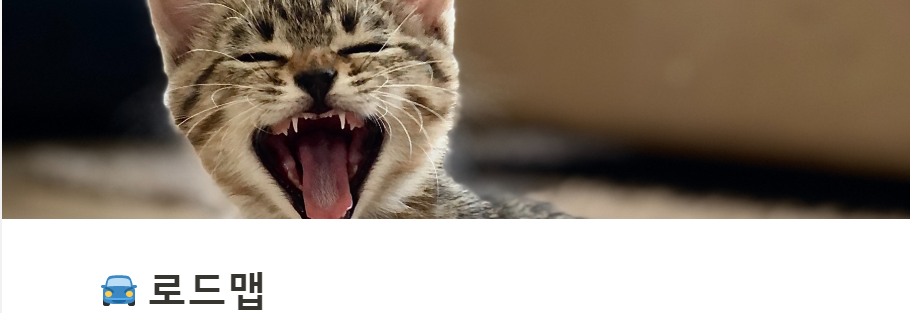
3. 템플릿 공유
노션은 템플릿을 만들어서 공유할 수 있는 기능도 있습니다. 본인이 만든 템플릿을 공유하고자 한다면 노션창에서 상단 오른쪽에 있는 공유 버튼을 클릭한 뒤 주황색 부분을 활성화시켜주고 링크를 복사하면 됩니다. 복사된 링크를 다른 사람이 노션에 붙여넣기한 뒤에 사용하면 될 거예요.
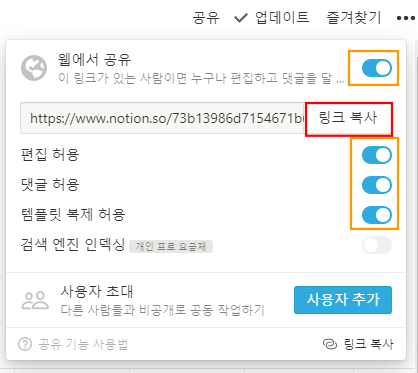
그런 의미에서 허접하지만 제가 사용하는 파이프라인 관리하는 템플릿을 공유하려고 합니다. 현재 블로그에는 복사금지를 해놓아서 대신 아래 링크로 들어간 뒤 주소를 복사해서 노션에 붙여넣기 하세요.
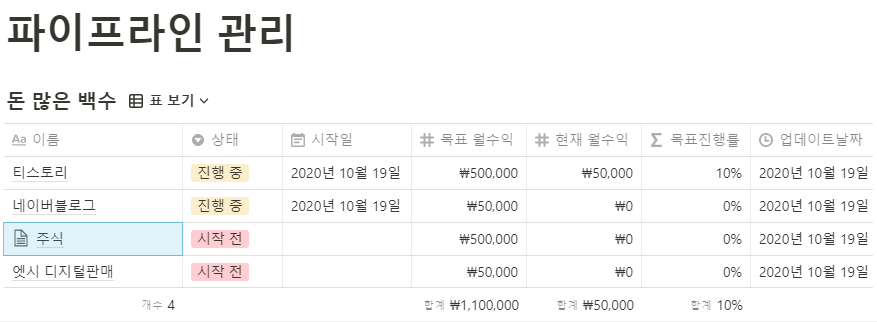
수익 파이프라인 항목별로 진행 상태와 진행률을 입력할 수 있고 시작일 및 최근 업데이트일을 참고할 수 있도록 해놓았어요. 주식 항목은 하위 내용에 매수기록 표를 만들어놓긴 했는데 각자 알아서 편집을 하든, 추가를 하든, 삭제를 하든 사용하시면 됩니다.
**노션 템플릿 공유사이트**
대부분 영어지만 필요한 템플릿이 있다면 이용해보세요.
1. 노션 템플릿 갤러리 - www.notion.so/Notion-Template-Gallery-181e961aeb5c4ee6915307c0dfd5156d
2. Notion Pages - notionpages.com/
'생활정보 통통 > 정보생활통' 카테고리의 다른 글
| 어도비 포토샵 해지 위약금 없이 구독 취소하는 방법(상담 없이 간단한 방법) (0) | 2023.06.07 |
|---|---|
| 요즘 대세라는 반려동물 자격증 3종 따기 (반려동물관리사/행동교정사/장례지도사) (0) | 2023.05.25 |
| 무료 영상편집 프로그램 '곰믹스' 다운로드 및 간단사용법 (0) | 2020.09.03 |
| 상업적 이용 가능한 저작권 없는 음악 사이트 모음/유튜브 배경음악 (0) | 2020.08.21 |
| 아이폰 단축어 - 에어팟 연결 시 바이브(Vibe) 음악 재생 설정하는 법 (0) | 2020.08.12 |




댓글